PPT连续块状流程图怎么增添,如何添加PPT连续块流程图?在我们日常使用的PPT中,经常会添加各种图表来辅助文档内容的展示。那么如果想要制作连续的框图,应该怎么做呢?下面我们就来看看详细的教程吧。有需要的朋友可以参考一下。
具体操作如下:
1、打开PowerPoint 2007,进入其主界面;
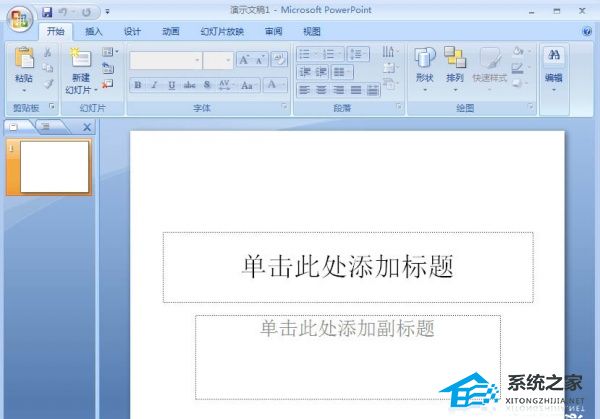
2、删除点击这里添加标题和副标题输入框,会出现一个空白页面;

3、点击插入菜单,选择SmartArt工具;
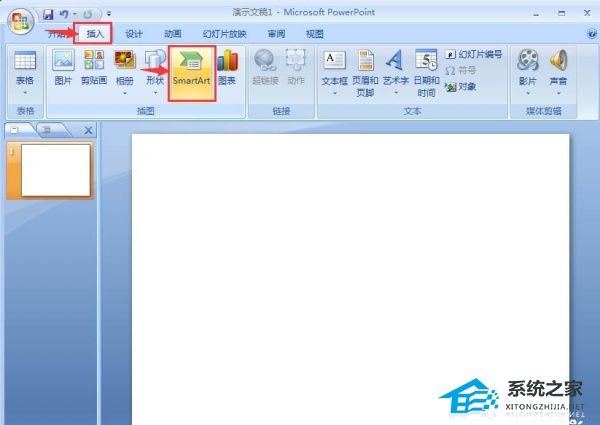
4. 在“选择SmartArt图形”页面中单击“处理”,选择“连续块处理”,然后按“确定”;
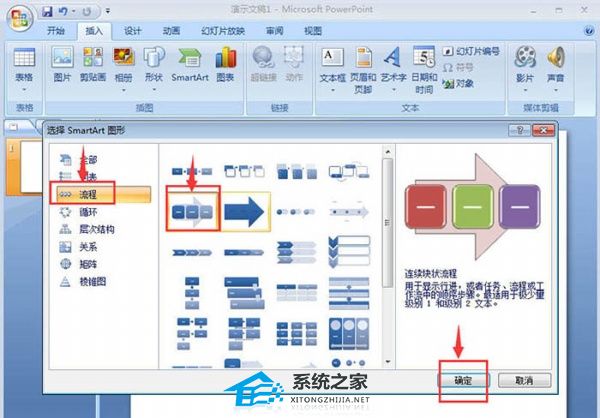
5、在PPT中插入连续块流程;
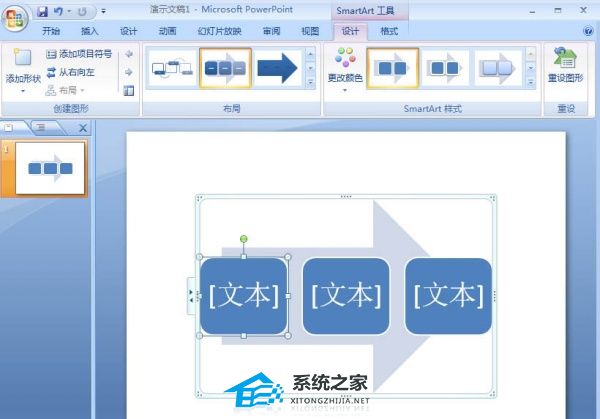
6、连续块流程填写文字;

7、如果输入框不够,选择最后一个形状,右键单击,选择添加形状,稍后再点击添加形状;
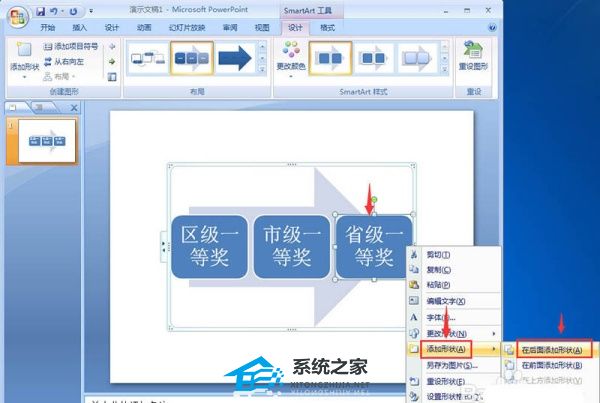
8、为新添加的形状输入文字内容;
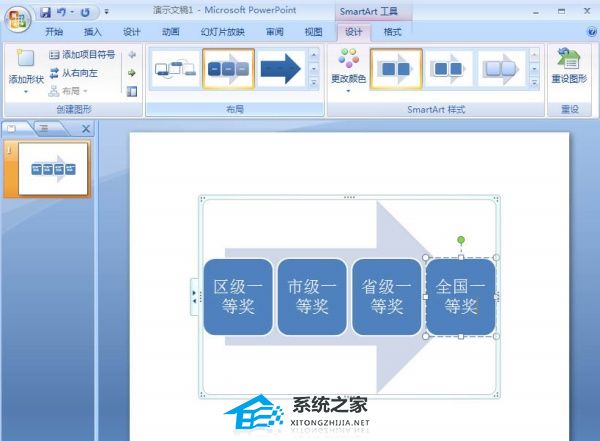
9.我们在PPT中创建了一个连续的块流程。

PPT连续块状流程图怎么增添,以上就是本文为您收集整理的PPT连续块状流程图怎么增添最新内容,希望能帮到您!更多相关内容欢迎关注。








